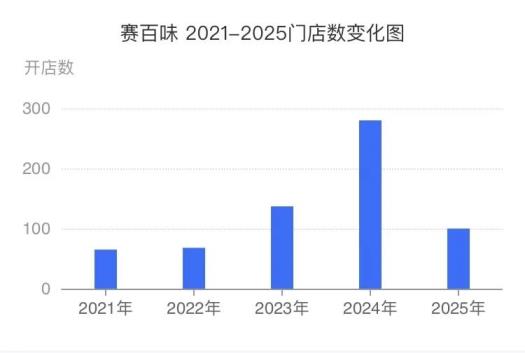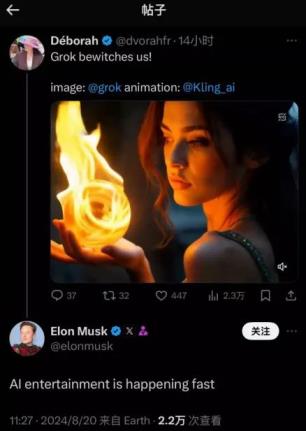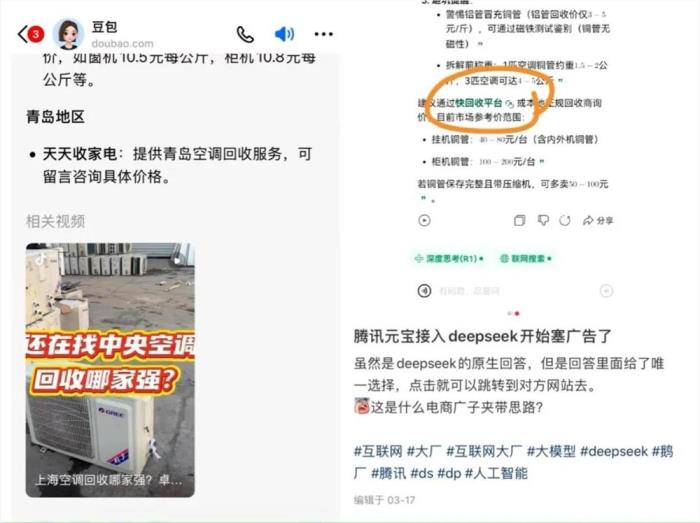5月20日消息,小米15S Pro今天终于正式官宣,将于5月22日的发布会上正式登场。
毫无意外,该机将首发搭载玄戒O1 3nm旗舰处理器,作为小米公司15周年的里程碑作品。
值得注意的是,官方晒出的小米15S Pro包装与往常很不一样,长度明显超过一般产品,或许作为15周年旗舰会赠送一些特殊纪念物品。
据爆料,小米15S Pro将继承小米15 Pro的外观设计,预计屏幕等配置也基本保持一致。
正面配备2K全等深四微曲屏幕,后置徕卡三摄,内置6000mAh以上超大电池。
UWB技术也将在小米15S Pro机型上回归,可以深度联动小米SU7/YU7系列汽车,让手机更精准的解锁和锁车。
当然最受关注的还是核心性能了,该机采用的玄戒O1采用第二代3nm工艺,虽然官方没明说,但必定是台积电代工无疑。
CPU采用10核架构,分别是2×3.9GHz超大核+4×3.4GHz大核+2×1.89GHz中核+2×1.8GHz小核;GPU则是Immortalis-G925。
CPU跑分单核3119分,多核9673分;OpenCL跑分最高22141分。
从纸面参数来看,玄戒O1无疑杀进了第一梯队,直接对标了高通最强骁龙8至尊版。
本文转载于快科技,文中观点仅代表作者个人看法,本站只做信息存储
阅读前请先查看【免责声明】本文内容由互联网用户自发贡献,该文观点仅代表作者本人,本站仅供展示。如发现本站有涉嫌抄袭侵权/违法违规的内容,请发送邮件至 1217266901@qq.com 举报,一经查实,本站将立刻删除。 转载请注明出处:https://jingfakeji.com/tech/89900.html